„Natychmiastowe dostrajanie” to dość dziwna nazwa, którą Apple dał znakomitą nową funkcję iOS 12. Wiesz, jak niektóre aplikacje na Twoim iPhonie wyświetlają powiadomienia, których nigdy nie chcesz ani nie potrzebujesz? I ciągle powtarzasz sobie, że zagłębisz się w aplikację Ustawienia i je wyłączysz? Tylko ty nigdy, przenigdy nie zabierasz się do tej irytującej pracy? Natychmiastowe dostrajanie jest dla Ciebie.
Teraz, gdy nadejdzie powiadomienie, możesz uzyskać dostęp do ustawień powiadomień dla tej aplikacji właśnie tam w samym powiadomieniu. To jest ogromne i znacznie ułatwia pobieranie powiadomień. To z kolei sprawia, że Twoje najważniejsze powiadomienia, takie jak wiadomości tekstowe lub słodka aukcja eBay, którą obserwujesz, wyróżniają się bardziej.
Jak korzystać z funkcji błyskawicznego dostrajania iOS 12 do zarządzania powiadomieniami
Natychmiastowe dostrajanie jest dostępne wszędzie tam, gdzie zobaczysz powiadomienie. Jeśli biegasz iOS 12, następnym razem, gdy otrzymasz alert, który Cię nie obchodzi, po prostu naciśnij i przytrzymaj przycisk 3D Dotknij go lub przesuń palcem w lewo, aby uzyskać dostęp do nowych ustawień funkcji Natychmiastowe dostrajanie.
Długie naciśnięcie spowoduje wyświetlenie standardowych skrótów powiadomień:
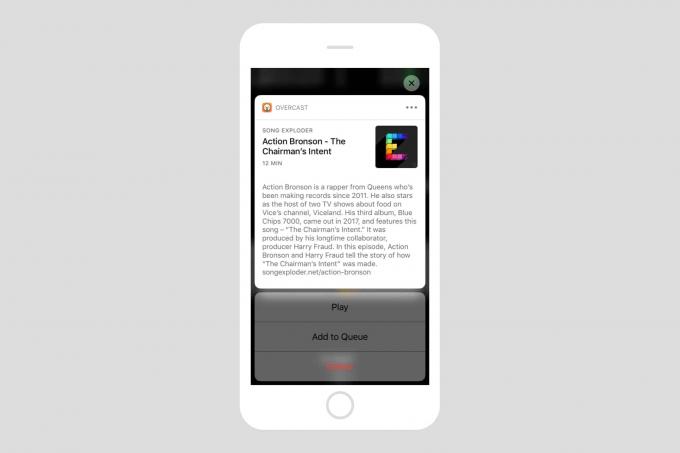
Zdjęcie: Kult Mac
Przesuwanie ujawni nową opcję:

Zdjęcie: Kult Mac
W przypadku aplikacji, które nie mają rozbudowanych powiadomień po 3D Touched, po prostu otrzymujesz przycisk ….
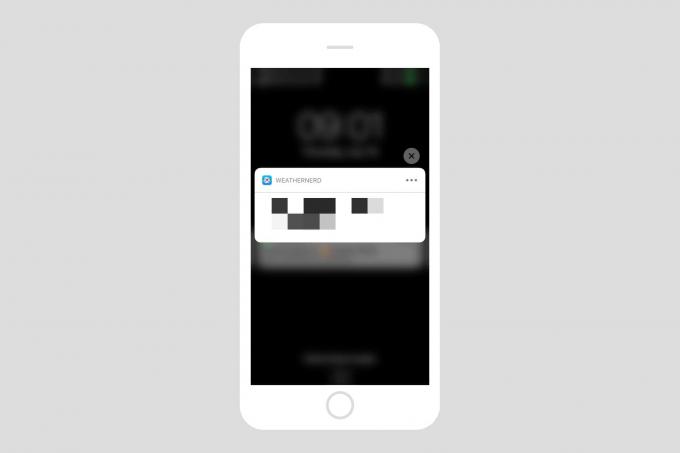
Zdjęcie: Kult Mac
Opcje błyskawicznego dostrajania w systemie iOS 12
Jakkolwiek do tego dojdziesz, nowe ustawienia wyglądają tak:
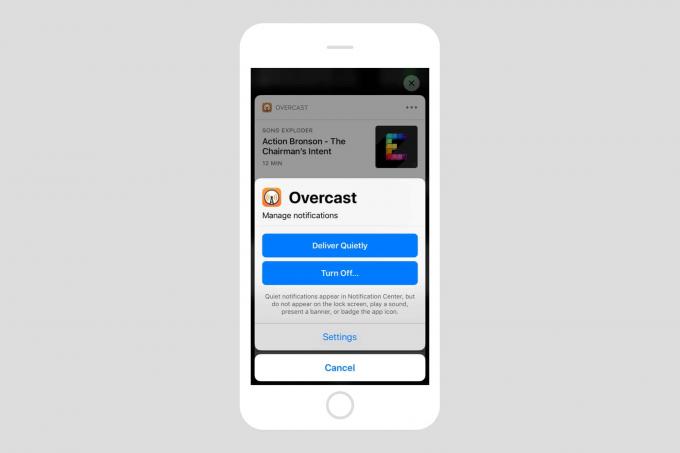
Zdjęcie: Kult Mac
Te opcje są dość oczywiste. Dostarczaj cicho wyśle powiadomienia bezpośrednio do Centrum powiadomień zamiast wyświetlać je jako banery lub wyświetlać na ekranie blokady. Aby wyświetlić te „ciche” powiadomienia, przesuń palcem w górę na ekranie blokady lub przesuń palcem w dół od góry ekranu na odblokowanym iPhonie.
Inną opcją jest Wyłączyć coś…, który właśnie to zrobi. Dostępny jest również ekran potwierdzenia, aby upewnić się, że naprawdę chciałeś to zrobić:

Zdjęcie: Kult Mac
Jeśli wybierzesz tę opcję, nigdy nie zobaczysz kolejnego powiadomienia z tej aplikacji, dopóki nie przejdziesz do Ustawienia > Powiadomienia by zawrócić ich na staromodny sposób.
Powiadomienia iOS, oswojone
Powiadomienia są świetne, ponieważ informują Cię na bieżąco o wszystkim, co dzieje się na Twoim iPhonie lub iPadzie, bez konieczności otwierania aplikacji za każdym razem, gdy chcesz coś sprawdzić. Są fantastyczne, powiedzmy, śledzenie dostaw paczeklub wiedząc, kiedy nowy odcinek ulubionego podcastu stanie się dostępny.
Jednak przynoszą własne problemy. Powiadomienia przerywają wszystko, co robisz. Domagają się twojej uwagi.
A niektóre aplikacje są złymi aktorami. Na przykład, gdy zasubskrybowałem aplikację czasopisma, włączyłem powiadomienia, aby informował mnie, kiedy pojawi się nowy numer. Ta aplikacja wykorzystała jednak moją dobrą naturę. Wysyłałby mi alerty o promocjach i inne bzdury na tyle często, że je wyłączałem. I oczywiście wtedy zapomniałbym przeczytać nowe numery. Skończyło się na anulowaniu subskrypcji.
Nie przeszkadzać bardzo w tym pomaga, szczególnie w iOS 12, ale teraz możesz łatwo dostosować powiadomienia, aby widzieć tylko rzeczy, które są dla Ciebie ważne.
Uwaga redaktora: Ten post został wcześniej opublikowany 19 lipca 2018 r., podczas testów beta iOS 12. Został zaktualizowany do publicznej wersji iOS 12.
